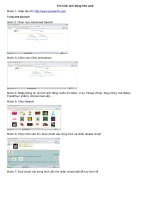NHỮNG CÁCH LẤY HÌNH NỀN PPt
Bạn đang xem bản rút gọn của tài liệu. Xem và tải ngay bản đầy đủ của tài liệu tại đây (1.23 MB, 7 trang )
Cách lấy hình nền cho bài giảng pp:
Cách 1: ( lấy hình nền trong thư viện máy tính).
Chọn Fomat , slide Design .
-Bên phải màn hình xuất hiện các mẫu , bấm chuột vào mẫu chọn .
/ chúng ta có thể giữ nguyên mẫu thiết kế , nhưng thay đổi màu bằng cách,/
- Chọn mục Color Schemes “ở phía trên khung hình mẫu”. Clik chuột vào màu để chọn )
.
Cách 2: ( lấy hình nền MÀU sắc đơn giản).
- Chọn Format , chọn Background ,một hộp thoại mỡ ra .
( Chọn màu nền ( giống Word ), Apply : áp dụng 1 slide , Apply All : áp dụng tất cả các slide.
CHÚ Y Ù ( QUAN TR Ọ NG ) :
Cách này tất cã các hình nền sẽ giống nhau nếu thêm slide.
Ngoài ra còn 1 số hình nền ẩn trong máy.
Muốn tạo màu khác (Clik vào chữ Fill Eff ects….) .
Chọn:
Gradient : ( màu nổi : có thể chọn nhiều cách khác nhau ) .
Texture : (màu thư viện ) .
Pattem : (màu sọc ) .
Piture : (hình do cài dặt vào , hoặc truy cập ,hình ảnh động ……..) .
VÍ DỤ :
Gradient Texture Pattem Piture
Cách 3: lấy hình nền của bài khác ( thí vụ: truy cập trên mạng, bài của người khác ….)
Chèn nhiều slide từ tập tin trình chiếu khác (QUAN TRỌNG)
Clik chọn slide trước vị trí cần chèn
- Chọn Insert ,chọn Slides from file .
- Hộp thoại xuất hiện :
- Clik nút Bowse để chọn đường tập tin trình chiếu khác chứa những Slide cần thêm vào
- Danh sách các slide cần thêm vào sẽ hiện ra bên dưới .Chọn các slide cần thêm vào
clik clik vào Insert hoặc clik ngay vào Insert All để chèn tất cả các slide
( nếu lấy nền thì xố chữ)
Cách 4:
Nếu clik và không clik vào
nút này ( toàn phần hoặc
không toàn phần , có khi
hình nền được lồng
ghép 2-3 nền.
Bấm chọn 1 slide rồi clik
vào nút này chỉ chọn 1 slide .
Nếu clik vào nút này chọn tất ca.õ
- Sử dụng cách 3 ở trên tạo thành mẫu ( thí dụ: mẫu hình nền HH- ĐS , mẫu kiểm tra - mẫu tựa bài
mẫu đánh chữ - mẫu trang cuối -mẫu phong cảnh , Mẫu ảnh động ……).Mỗi mẫu tạo thành 1 file riêng.
- Khi cần mẫu nào. Thì sử dụng: ( cách 3 . Để tạo bài giảng.).
Khi tạo bài giảng. Sử dụng phương pháp sau:
Tạo nhiều Slide mới ( trang mới ) giống nhau
( quan trọng):
- Chọn Slide cần thiết ( nguyên tắc là chèn phía sau Slide được chọn ). Bấm chuột + Ctrl
kéo xuống nơi chọn .( coppy ). nhả chuột + Ctrl. ( có thể tạo nhiều trang giống nhau).
Xấp sếp trang
( quan trọng):
- Bấm silde được chọn , kéo đến nơi cần đến ( lên hoặc xuống).
CẦN CHÚ Ý: khi hộp thoại mở, phía bên dưới có .